4.15 Im Home-Office arbeiten
Wenn Sie von Ihrem Büro aus zu Hause arbeiten müssen, können Sie die NeoFinder-Datenbank aus dem Büro mitnehmen. Das reduziert die Netzwerkbelastung und ermöglicht es Ihnen, die gesamte NeoFinder-Datenbank zu durchsuchen, ohne auf die Server zugreifen zu müssen, die diese Daten enthalten.
Bitte wählen Sie zunächst BIBLIOTHEK im NeoFinder-Fenster. Öffnen Sie dann das Kontextmenü.
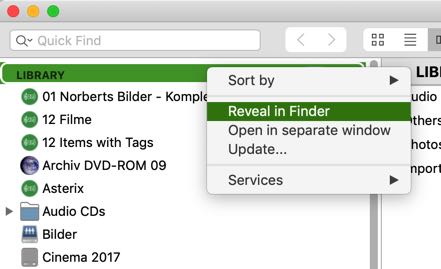
Der Befehl In Finder zeigen zeigt Ihnen den Ordner, in dem NeoFinder alle seine Katalogdateien aufbewahrt. Standardmäßig befindet er sich auf Ihrer Startvolume, innerhalb des NeoFinder Ordners.
Der Ordner, den Sie suchen, heißt NeoFinder Database.
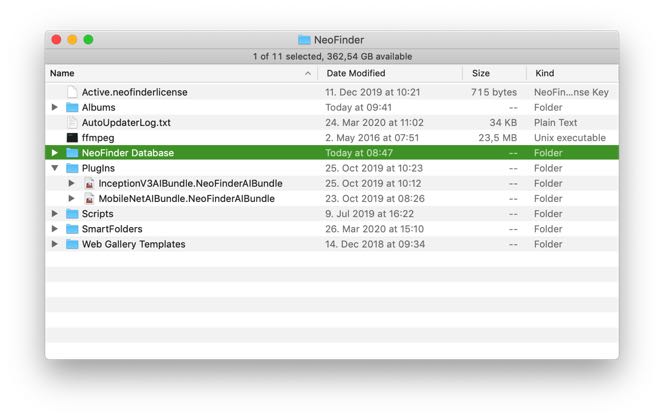
Das ist der Ordner, den Sie auf eine externe Festplatte kopieren wollen.
Schließen Sie dann diese externe Festplatte an Ihren Mac an und lassen Sie sie entweder angeschlossen, oder kopieren Sie den NeoFinder-Datenbankordner auf das interne Laufwerk Ihres Macs, wenn dort genügend Platz frei ist.
Im letzten Schritt weisen Sie NeoFinder an, den kopierten Datenbankordner zu verwenden. Sie tun dies in den NeoFinder Einstellungen.
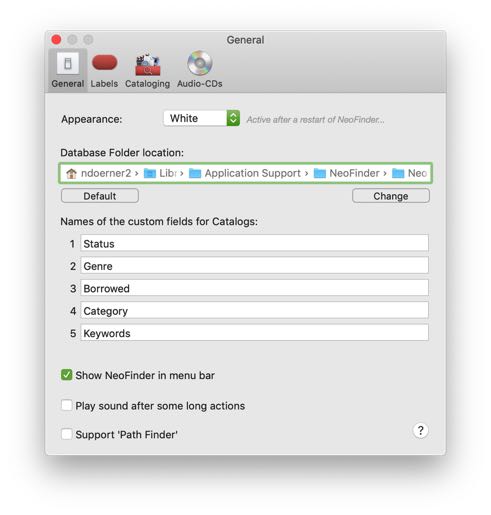
Klicken Sie auf die Taste Ändern und zeigen Sie NeoFinder den Ort des Datenbankordners, den Sie kopiert haben.
Das war alles.
Jetzt können Sie die gesamte NeoFinder-Datenbank zu Hause verwenden und nach allen darin enthaltenen Objekten suchen.
Hinweise
Auf diese Weise sehen Sie natürlich keine Änderungen, die von anderen Personen in der ursprünglichen Datenbank in Ihrem Büro vorgenommen wurden. Wenn das häufig vorkommt und Sie diese Änderungen benötigen, müssen Sie Netzwerkzugriff auf den Datenbankordner oder den Server haben, auf dem er gespeichert ist.
Alle Änderungen, die Sie an dem NeoFinder Datenbankordner in Ihrem Büro vornehmen, werden nur an der lokalen Kopie des NeoFinder Datenbankordners vorgenommen. Wenn Sie möchten, dass auch andere diese Änderungen sehen können, müssen Sie den geänderten Datenbankordner anschließend auf den ursprünglichen Server zurück kopieren.
Besonders im Home-Office sollten Sie sicherstellen, dass Sie regelmäßig Backups Ihrer Daten, einschließlich des NeoFinder-Datenbankordners, machen.
Weiter
4.1 Ordner anlegen und benutzen
4.2 Kataloge umbenennen
4.3 Zusatzinformationen hinzufügen
4.4 Symbol eines Kataloges verändern
4.5 Backup der NeoFinder-Datenbank
4.6 Datenbank-Status
4.7 NeoFinder auf einen neuen Mac kopieren
4.8 Farbige Etiketten zum markieren von Daten
4.9 Bewertungen zu Photos hinzufügen
4.10 NeoFinder-Datenbank sortieren
4.11 Was ist in Katalogen enthalten? Die Füll-Anzeige
4.12 Daten aus Katalogen löschen
4.13 Darstellungs-Filter
4.14 Katalog neu verbinden
4.15 Im Home-Office arbeiten




